Excel: come assegnare un valore numerico al testo
Spesso potresti voler assegnare un valore numerico a valori di testo specifici in Excel.
Ad esempio, supponiamo di avere il seguente set di dati che contiene informazioni sulle vendite effettuate dai dipendenti in diversi negozi all’interno di un’azienda e di voler assegnare valori numerici in base a negozi specifici:
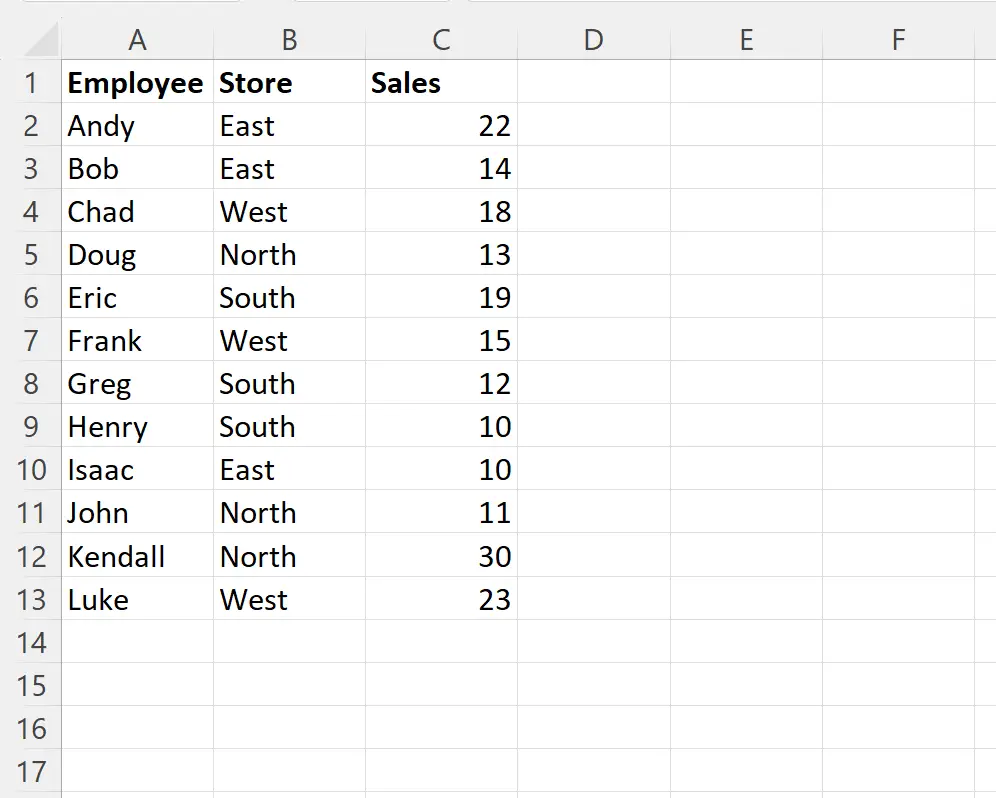
Il modo più semplice per farlo è utilizzare la funzione SWITCH in Excel, che consente di restituire valori specifici che corrispondono ai valori corrispondenti in un elenco.
L’esempio seguente mostra come utilizzare questa funzione nella pratica.
Esempio: come assegnare valori numerici al testo in Excel
Supponiamo che tu voglia assegnare i seguenti valori numerici a negozi specifici:
- Nord: 1001
- Est: 1002
- Sud: 1003
- Ovest: 1004
A tale scopo è possibile digitare la seguente formula nella cella D2 :
=SWITCH( B2 , "North", 1001, "East", 1002, "South", 1003, "West", 1004)
Puoi quindi fare clic e trascinare questa formula su ciascuna cella rimanente nella colonna D:
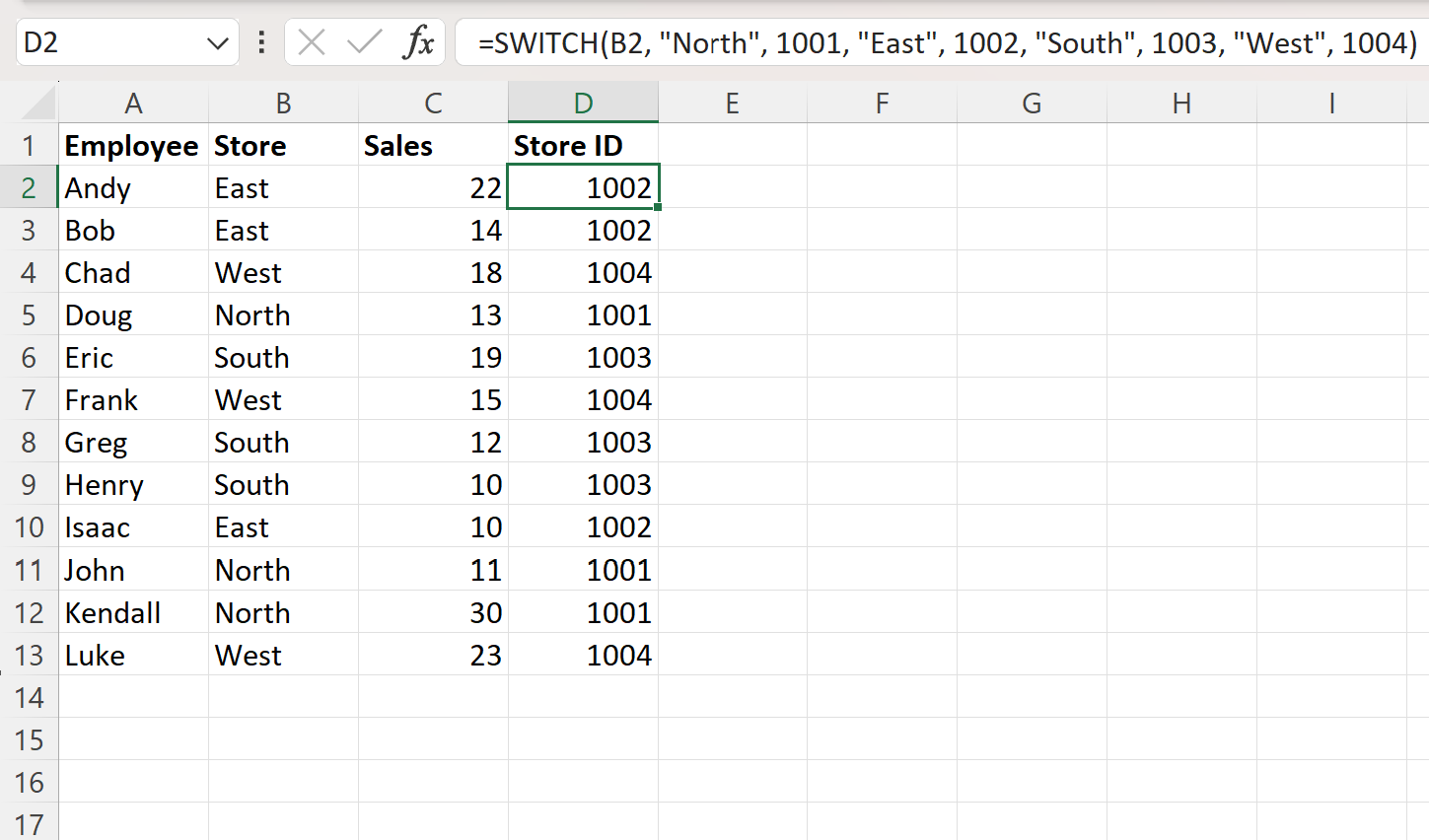
La nuova colonna ID negozio ora contiene un valore numerico che corrisponde al valore di testo specifico nella colonna Negozio .
Come funziona questa formula?
Ricorda la formula che abbiamo usato per assegnare valori numerici a valori di testo:
=SWITCH( B2 , "North", 1001, "East", 1002, "South", 1003, "West", 1004)
Questa formula utilizza la funzione SWITCH , che utilizza la seguente sintassi di base:
SWITCH(value to switch, find1, return1, find2, return2, ...)
Nella nostra formula particolare, analizziamo la cella B2 e facciamo quanto segue:
- Cerca “Nord”: se lo trovi, restituisci 1001
- Se non lo trovi, cerca “Est” – se lo trovi, restituisci 1002
- Se non lo trovi, cerca “Sud” – se lo trovi, restituisci 1003
- Se non lo trovi, cerca “Ovest” – se lo trovi, restituisci 1004
Utilizzando questa logica, possiamo assegnare valori numerici a ciascun valore di testo specifico.
Nota : qui potete trovare la documentazione completa della funzione SWITCH in Excel.
Risorse addizionali
I seguenti tutorial spiegano come eseguire altre attività comuni in Excel:
Excel: trova la prima occorrenza di un valore in una colonna
Excel: trova il primo valore maggiore di un numero specifico
Excel: come trovare il primo valore diverso da zero di una riga